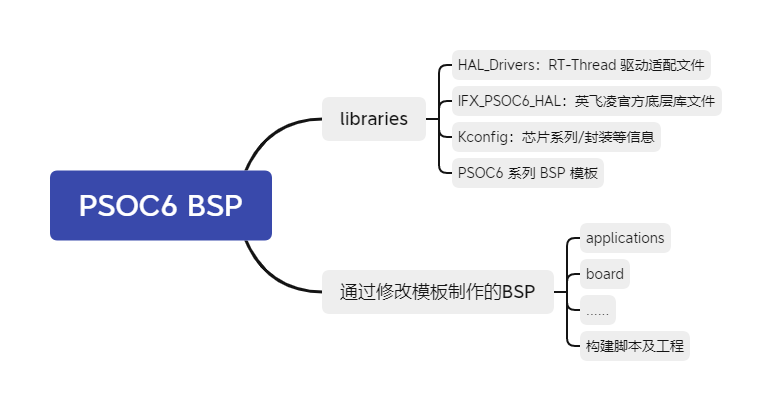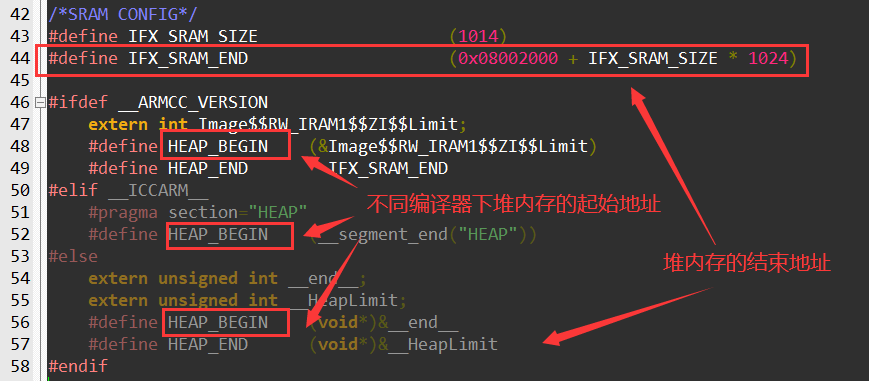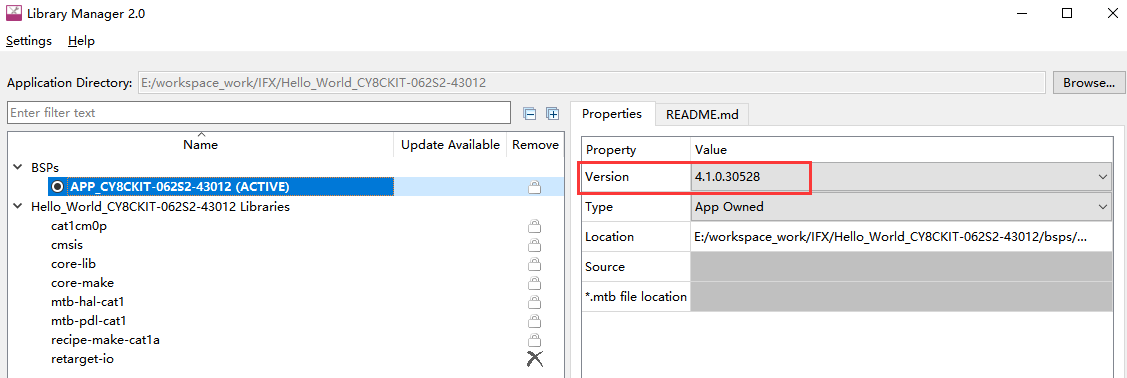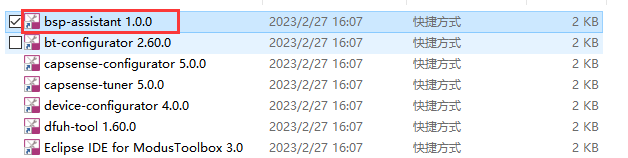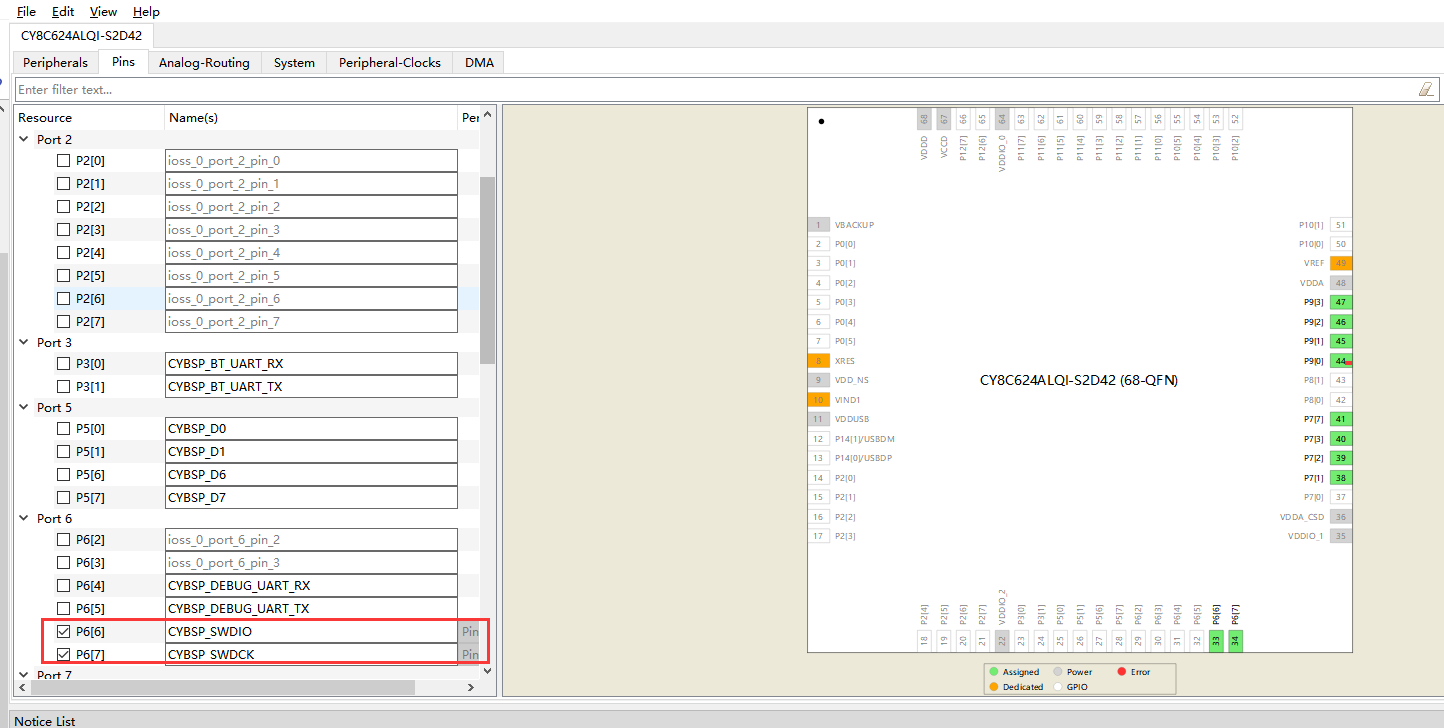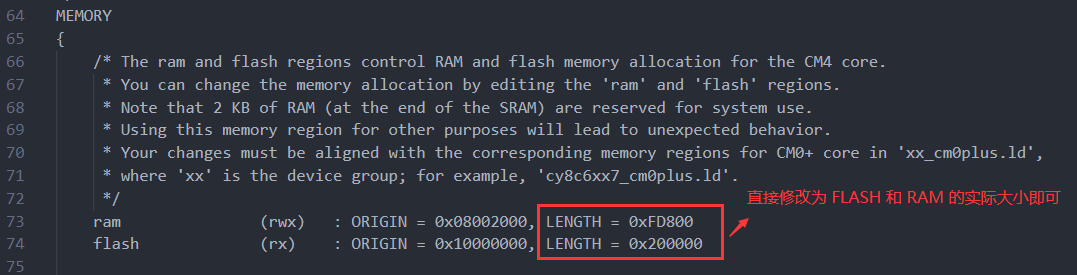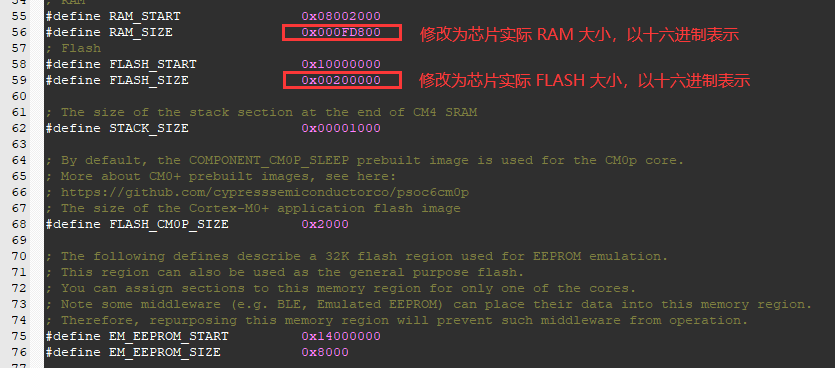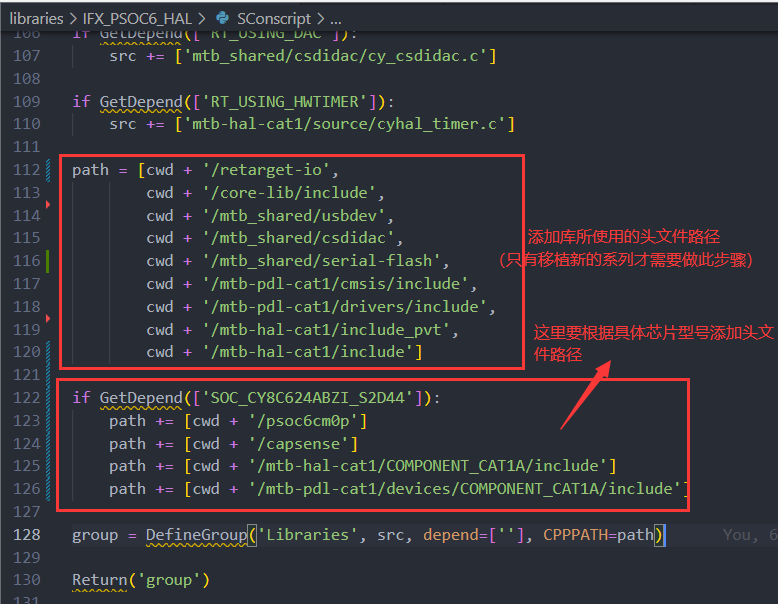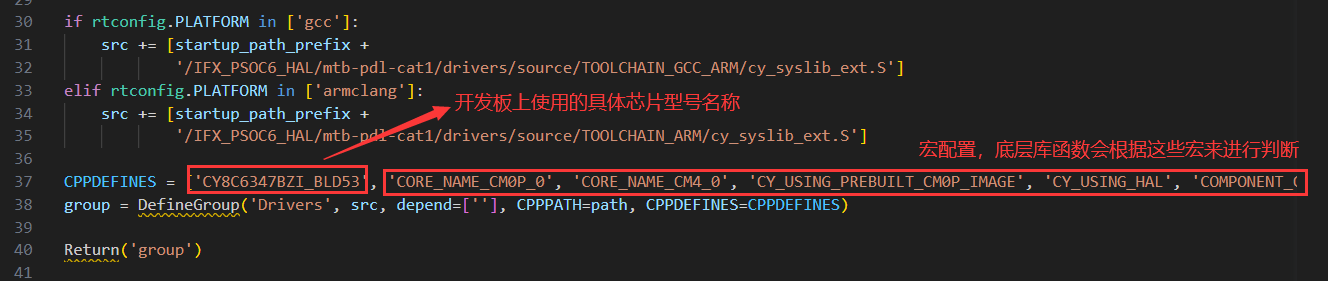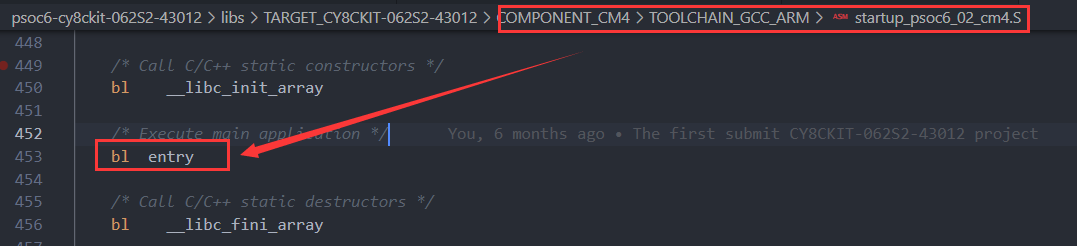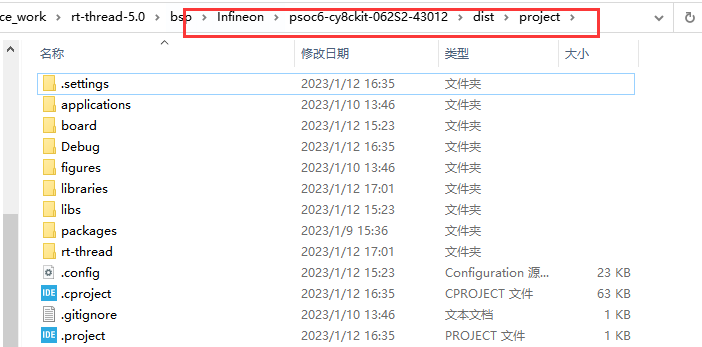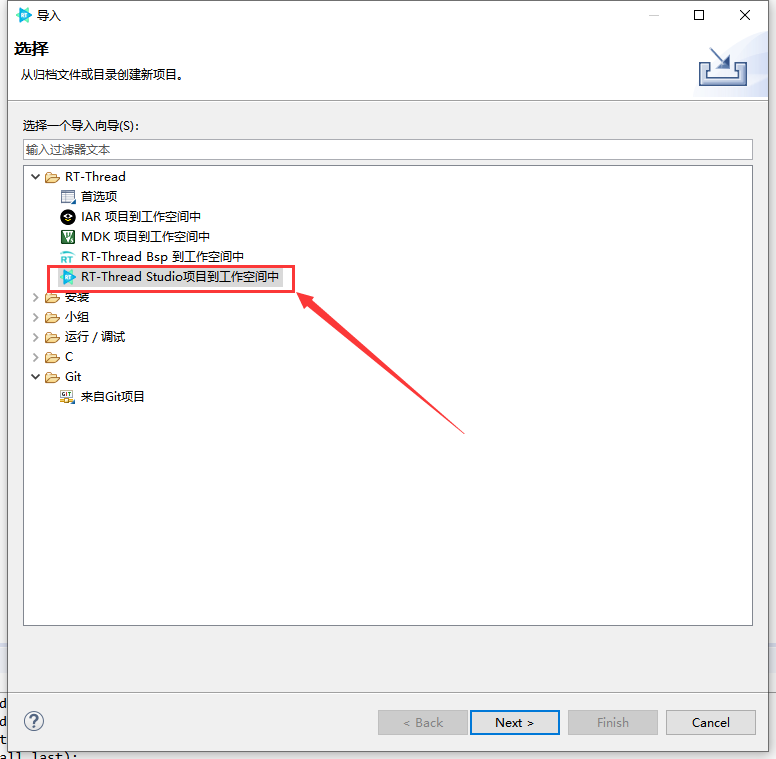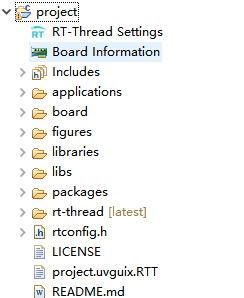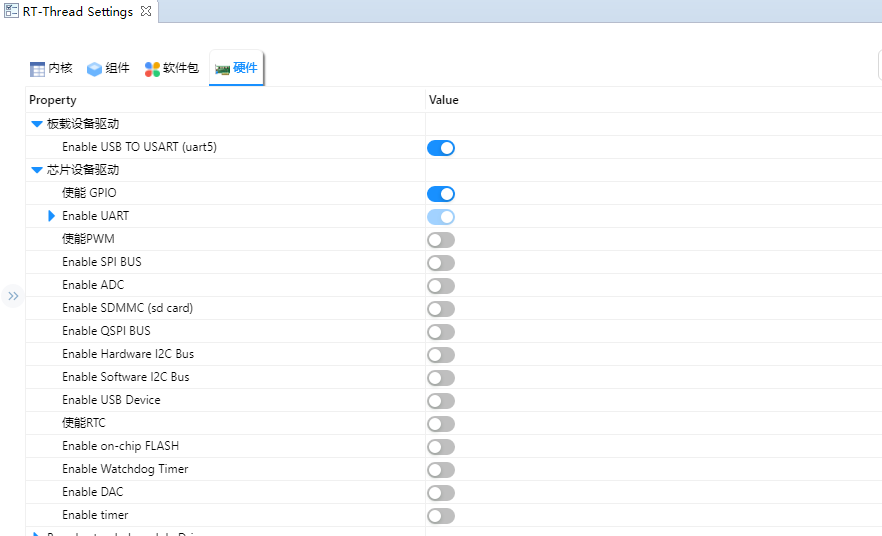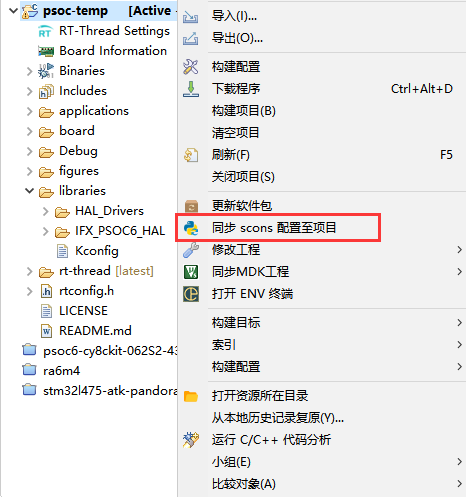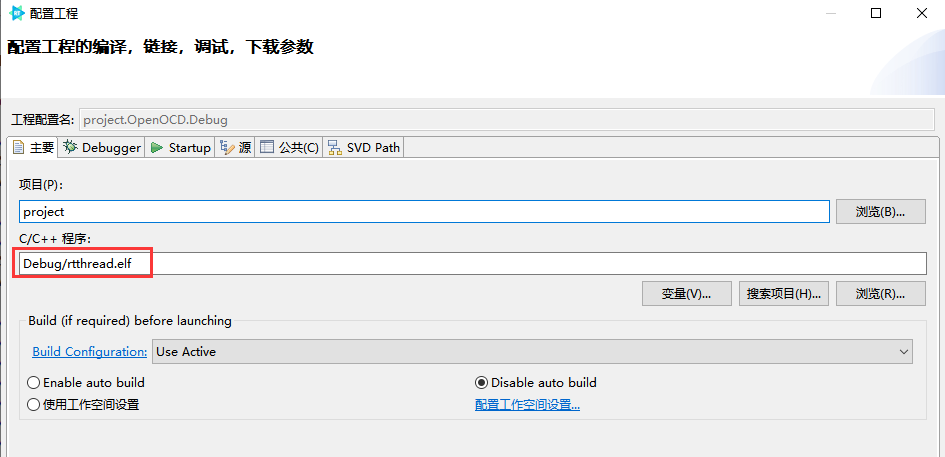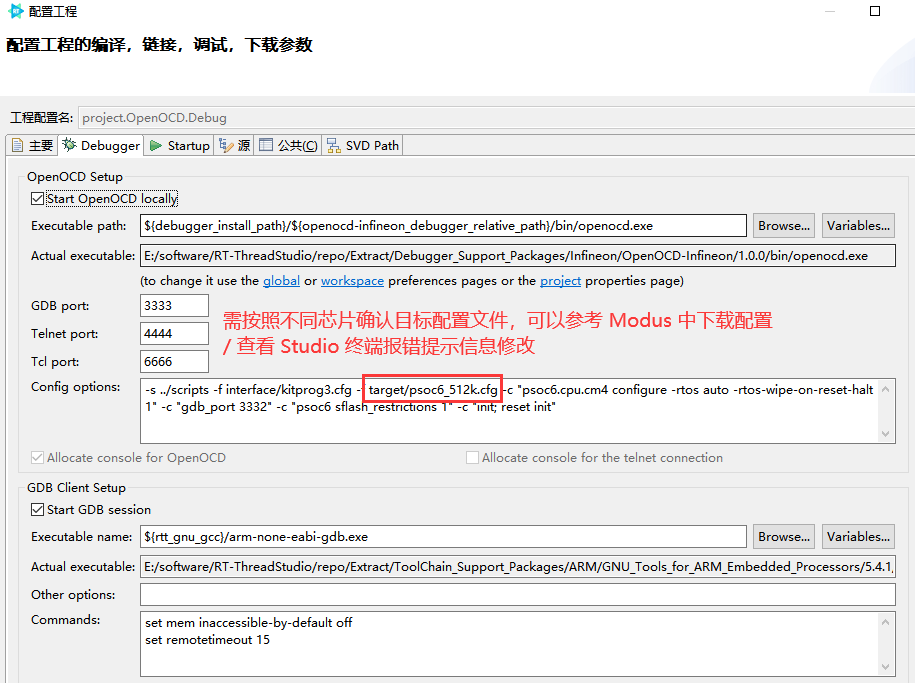17 KiB
Infineon-PSOC6 系列 BSP 制作教程
为了让广大开发者更好、更方便地使用 BSP 进行开发,RT-Thread 开发团队为 Infineon-PSOC6 系列推出了 BSP 框架。
BSP 文件夹中不会包含固件库、外设驱动等可以被多个 BSP 引用的代码文件。而是将这些通用的文件统一存放在 Library 文件夹中,通过在特定 BSP 中引用这些文件的方式,来包含 BSP 中所需的库文件或者驱动文件。这种方式不仅大大提高了代码复用率,降低了 BSP 的维护成本,而且可以更方便地给开发者提供更丰富的驱动文件,让开发者可以更容易地找到自己需要的资源。
1.BSP 框架介绍
每一个 PSOC6 系列的 BSP 由三部分组成,分别是通用库、BSP 模板和特定开发板 BSP,下面的表格以 PSOC62 系列 BSP 为例介绍这三个部分:
| 项目 | 文件夹 | 说明 |
|---|---|---|
| 通用库 | Infineon/libraries | 用于存放 HAL 库以及基于 HAL 库的多系列通用外设驱动文件 |
| PSOC6 系列 BSP 工程模板 | Infineon/libraries/templates/PSOC6X | PSOC6 系列 BSP 模板,可以通过修改该模板制作更多 PSOC6 系列 BSP |
| 特定开发板 BSP | Infineon/psoc6-cy8ckit-062S2-43012 | 在 BSP 模板的基础上修改而成 |
2. 知识准备
制作一个 BSP 的过程就是构建一个新系统的过程,因此想要制作出好用的 BSP,要对 RT-Thread 系统的构建过程有一定了解,需要的知识准备如下所示:
-
掌握 PSOC6 系列 BSP 的使用方法
了解 BSP 的使用方法,可以阅读 BSP 说明文档 中使用教程表格内的文档。了解外设驱动的添加方法可以参考《外设驱动添加指南》。
-
了解 Scons 工程构建方法
RT-Thread 使用 Scons 作为系统的构建工具,因此了解 Scons 的常用命令对制作新 BSP 是基本要求。
-
了解设备驱动框架
在 RT-Thread 系统中,应用程序通过设备驱动框架来操作硬件,因此了解设备驱动框架,对添加 BSP 驱动是很重要的。
-
了解 Kconfig 语法
RT-Thread 系统通过 menuconfig 的方式进行配置,而 menuconfig 中的选项是由 Kconfig 文件决定的,因此想要对 RT-Thread 系统进行配置,需要对 kconfig 语法有一定了解。
3. BSP 制作方法
本节以制作 psoc6-cy8ckit-062S2-43012 开发板的 BSP 为例,讲解如何为一个新的开发板添加 BSP。
BSP 的制作过程分为如下四个步骤:
- 复制通用模板
- 修改芯片基本配置文件
- 修改 BSP 中的 Kconfig 文件
- 修改构建工程相关文件
- 重新生成工程
在接下来的章节中将会详细介绍这四个步骤,帮助开发者快速创建所需要的 BSP。
3.1 复制通用模板
制作新 BSP 的第一步是复制一份同系列的 BSP 模板作为基础,通过对 BSP 模板的修改来获得新 BSP。目前提供的 BSP 模板系列如下表所示:
| 工程模板 | 说明 |
|---|---|
| libraries/templates/PSOC62 | PSOC62 系列 BSP 模板 |
本次示例所用的 PSOC62 系列 BSP 模板文件夹结构如下所示:
在接下来的 BSP 的制作过程中,将会修改 board 文件夹内的配置文件,将 PSOC62 系列的 BSP 模板变成一个适用于 psoc6-cy8ckit-062S2-43012 开发板的 BSP ,下表总结了 board 文件夹中需要修改的内容:
| 项目 | 需要修改的内容说明 |
|---|---|
| linker_scripts (文件夹) | BSP 特定的链接脚本 |
| board.c/h | 系统时钟、GPIO 初始化函数、芯片存储器大小 |
| Kconfig | 芯片型号、系列、外设资源 |
| SConscript | 芯片启动文件、目标芯片型号 |
3.2 修改芯片基本配置
在 board.h 文件中配置了 FLASH 和 RAM 的相关参数,IFX_SRAM_SIZE 这个宏控制的参数。本次制作的 BSP 所用的 CY8CKIT-062S2-43012 芯片 RAM 的大小为 1M,因此对该文件作出如下的修改:
3.2.1 堆内存配置讲解
通常情况下,系统 RAM 中的一部分内存空间会被用作堆内存。下面代码的作用是,在不同编译器下规定堆内存的起始地址 HEAP_BEGIN 和结束地址 HEAP_END。这里 HEAP_BEGIN 和 HEAP_END 的值需要和后面 [3.5.1 修改链接脚本](# 3.5.1 修改链接脚本) 章节所修改的配置相一致。
在某些系列的芯片中,芯片 RAM 可能分布在不连续的多块内存区域上。此时堆内存的位置可以和系统内存在同一片连续的内存区域,也可以存放在一片独立的内存区域中。
3.3 修改 Kconfig 选项
在本小节中修改 board/Kconfig 文件的内容有如下两点:
- 芯片型号和系列
- BSP 上的外设支持选项
芯片型号和系列的修改如下表所示:
| 宏定义 | 意义 | 格式 |
|---|---|---|
| SOC_CY8C624ABZI_S2D44 | 芯片型号 | SOC_CY8C6xxx_xxxx |
| SOC_SERIES_IFX_PSOC62 | 芯片系列 | SOC_SERIES_IFX_PSOC6x |
关于 BSP 上的外设支持选项,一个初次提交的 BSP 仅仅需要支持串口驱动即可,因此在配置选项中只需保留这两个驱动配置项,如下图所示:
3.4 添加外设相关文件
3.4.1 添加底层外设库
接下来为 BSP 添加底层外设库文件,下图的文件是从 Modus 生成的文件夹中拷贝而来。(只有移植新的系列才需要做此步骤,同 PSOC6 系列无需此步骤)
Modus 生成的源库文件路径如下图,在 Modus 工作空间下的 mtb_shared 文件夹下:(只有移植新的系列才需要做此步骤,同 PSOC6 系列无需此步骤)
将以上文件拷贝至 BSP 的 libraries/IFX_PSOC6_HAL 文件夹下。(只有移植新的系列才需要做此步骤,同 PSOC6 系列无需此步骤)
接下来需要添加板级配置文件,接下来介绍使用英飞凌官方以及非官方开发板的添加步骤:
1、英飞凌官方开发板步骤
打开 ModusToolbox 软件(版本需 >=V3.0.0),点击新建项目:
输入开发板型号信息,然后选择下一步:
选择 Hello World 模板工程,接下来点击创建该工程:
值得注意的是,APP_CY8CKIT-062S2-43012 这个 bsp 需要为 4.1.0 版本:
等待下载完成后,打开对应的 BSP 文件夹,找到 bsps 下生成的文件:
拷贝其中的内容到 RT-Thread 具体 BSP 的 libs文件夹下,例如下图:
同时按照具体路径配置 SConscript 脚本文件。
2、非英飞凌官方开发板步骤
首先找到 ModusToolbox 安装路径下 BSP Assistant 这个软件:
点击 File->New 进行新建项目,按照下图选择目标芯片等:
点击 Device Configurator 4.0 后进入图形化配置界面进行外设配置:
引脚部分,swd 的引脚配置是必须的,保持默认即可
时钟相关配置,最初保持默认即可:
全部都配置好后,在界面中按 ctrl+s 即可自动生成配置文件,然后拷贝其中的内容到 RT-Thread 具体 BSP 的 libs文件夹下,例如下图:
同时按照具体路径配置 SConscript 脚本文件。
3.5 修改工程构建相关文件
接下来需要修改用于构建工程相关的文件。
3.5.1 修改链接脚本
linker_scripts 链接文件如下图所示:
以 GCC 工具链使用的链接脚本 link.ld 为例,演示如何修改链接脚本:
方式一(推荐):
FLASH 和 RAM 大小信息可以参考上述拷贝的 TARGET_CY8CKIT-062S2-43012 文件夹下的链接脚本,进行修改,其路径在 TARGET_CY8CKIT-062S2-43012/COMPONENT_CM4/TOOLCHAIN_ARM(TOOLCHAIN_GCC_ARM)/cy8c6xxa_cm4_dual.sct(.ld):
方式二:
本次制作 BSP 使用的芯片为 CY8CKIT-062S2-43012 ,FLASH 为 2M,因此修改 FLASH_SIZE 的参数为 0x00020000。RAM 的大小为 1M, 因此修改 RAM_SIZE 的参数为 0x000FD800。修改链接脚本时,可以参考 [3.2.1 堆内存配置讲解](# 3.2.1 堆内存配置讲解) 章节来确定 BSP 的内存分配。
MDK 编译器使用的 link.sct,修改的方式也是类似的,如下图所示:
- link.sct 修改内容
3.5.2 修改构建脚本
SConscript 脚本决定 MDK/IAR/RT-Thread Studio 工程的生成以及编译过程中要添加文件。
根据具体的路径添加通用外设配置**(只有移植新的系列才需要做此步骤,同 PSOC6 系列无需此步骤)**
添加专有芯片相关文件,如下图:
首次移植,需要使用串口外设**(只有移植新的系列才需要做此步骤,同 PSOC6 系列无需此步骤)**
添加库所使用到的头文件路径,如下图:
在这一步中需要修改芯片型号以及芯片启动文件的地址,修改内容如下图所示:其中 CPPDEFINES 的参数要根据芯片底层库中定义的芯片型号去填写。
BSP 下的 lib/SConscript 中需要根据不同编译器选择不同的启动文件。
注意:
需要特别注意的是,假如使用的是 GCC 工具链,那么需要对启动文件做如下修改:将原有的 main 改成 entry
3.5.3 修改编译选项
rtconfig.py 用于选择编译工具链,可以自行在 CROSS_TOOL 后面选择修改编译工程所需要的工具链,目前 PSCOC6 支持 GCC 和 ArmClang 两种工具链。
3.5.4 修改工程模板
MDK 为例:
template 文件是生成 MDK/IAR 工程的模板文件,通过修改该文件可以设置工程中使用的芯片型号以及下载方式。MDK4/MDK5/IAR 的工程模板文件,如下图所示:
下面以 MDK5 模板的修改为例,介绍如何修改模板配置:
修改程序下载方式:
RT-Thread Studio 为例,介绍如何导入,修改模板配置:
1、打开 ENV 工具,在工程目录使用 scons --dist 命令将工程打包。(整个过程需要保证没有错误)
打包完成后,可以在 BSP 目录下看到生成的 dist 文件夹:
使用 dist 后生成的工程就可以直接导入到 RT-Thread Studio 中进行开发了。
打开 RT-Thread Studio ,在 IDE 的左上角点击 文件—>导入—>RT-Thread Studio 项目到工作空间中
选择 dist 出来工程的路径:
点击 finsh 即可导入到 Studio 中:
导入成功后,文件资源管理器窗口中会显示如下结构,其中 RT-Thread Settings 为图形化工程配置文件,双击打开即可。
RT-Thread Settings 中硬件相关配置是在 board/Kconfig 中描述的。移植过程如需添加/修改配置,请修改此文件。
3.6 重新生成工程
-
MDK5 :重新生成工程需要使用 Env 工具。
-
RT-Thread Studio:使用 Env 工具/同步 scons 配置至项目
同步 scons 配置至项目:
3.6.1 重新生成 rtconfig.h 文件
MDK5:
在 Env 界面输入命令 menuconfig 对工程进行配置,并生成新的 rtconfig.h 文件。如下图所示:
RT-Thread Studio:
使用上述方法/点击同步 scons 配置至项目。
3.6.2 重新生成 MDK 工程
以重新生成 MDK 工程为例,介绍如何重新生成 BSP 工程。
使用 env 工具输入命令 scons --target=mdk5 重新生成工程,如下图所示:
到这一步为止,新的 BSP 就可以使用了。
接下来我们可以分别使用命令 scons --target=mdk4 和 scons --target=iar,来更新 MDK4 和 IAR 的工程,使得该 BSP 变成一个完整的,可以提交到 GitHub 的 BSP (MDK4工程的制作为可选)。
RT-Thread Studio: 使用上述方法/点击同步 scons 配置至项目
感谢每一位贡献代码的开发者,RT-Thread 将与你一同成长。
3.7 RT-Thread Studio 下载配置
1、点击 Studio 顶部导航栏中的配置按钮:
2、确保可执行文件选择配置如下图:
3、Debugger 配置项,需按照不同的芯片选择目标文件,OpenOCD 会根据此文件进行烧录:
4. 规范
本章节介绍 RT-Thread PSOC6 系列 BSP 制作与提交时应当遵守的规范 。开发人员在 BSP 制作完成后,可以根据本规范提出的检查点对制作的 BSP 进行检查,确保 BSP 在提交前有较高的质量 。
4.1 BSP 制作规范
PSOC6 BSP 的制作规范主要分为 3 个方面:工程配置,ENV 配置和 IDE 配置。在已有的 PSOC6 系列 BSP 的模板中,已经根据下列规范对模板进行配置。在制作新 BSP 的过程中,拷贝模板进行修改时,需要注意的是不要修改这些默认的配置。BSP 制作完成后,需要对新制作的 BSP 进行功能测试,功能正常后再进行代码提交。
下面将详细介绍 BSP 的制作规范。
4.1.1 工程配置
- 遵从RT-Thread 编码规范,代码注释风格统一
- main 函数功能保持一致
- 如果有 LED 的话,main 函数里只放一个 LED 1HZ 闪烁的程序
- 在
rt_hw_board_init中需要完成堆的初始化:调用rt_system_heap_init - 默认只初始化 GPIO 驱动和 FinSH 对应的串口驱动,不使用 DMA
- 当使能板载外设驱动时,应做到不需要修改代码就能编译下载使用
- 提交前应检查 GCC/MDK/IAR 三种编译器直接编译或者重新生成后编译是否成功
- 使用
dist命令对 BSP 进行发布,检查使用dist命令生成的工程是否可以正常使用
4.1.2 ENV 配置
- 系统心跳统一设置为 1000(宏:RT_TICK_PER_SECOND)
- BSP 中需要打开调试选项中的断言(宏:RT_USING_DEBUG)
- 系统空闲线程栈大小统一设置为 256(宏:IDLE_THREAD_STACK_SIZE)
- 开启组件自动初始化(宏:RT_USING_COMPONENTS_INIT)
- 需要开启 user main 选项(宏:RT_USING_USER_MAIN)
- FinSH 默认只使用 MSH 模式(宏:FINSH_USING_MSH_ONLY)
4.2 BSP 提交规范
- 提交前请认真修改 BSP 的 README.md 文件,README.md 文件的外设支持表单只填写 BSP 支持的外设,可参考其他 BSP 填写。
- 提交 BSP 分为 2 个阶段提交:
- 第一阶段:基础 BSP 包括串口驱动和 GPIO 驱动,能运行 FinSH 控制台。完成 MDK5 、IAR 和 GCC 编译器支持,如果芯片不支持某款编译器(比如MDK4)可以不用做。 BSP 的 README.md 文件需要填写第二阶段要完成的驱动。
- 第二阶段:完成板载外设驱动支持,所有板载外设使用 menuconfig 配置后就能直接使用。若开发板没有板载外设,则此阶段可以不用完成。不同的驱动要分开提交,方便 review 和合并。
- 只提交 BSP 必要的文件,删除无关的中间文件,能够提交的文件请对照其他 BSP。
- 提交 PSOC6 不同系列的 Library 库时,请参考 PSOC62 系列的 HAL 库,删除多余库文件
- 提交前要对 BSP 进行编译测试,确保在不同编译器下编译正常
- 提交前要对 BSP 进行功能测试,确保 BSP 的在提交前符合工程配置章节中的要求